Visibilidade do site no Power Pages
A configuração de visibilidade do site do Power Pages permite controlar quem tem acesso ao seu site. Você pode tornar o site privado para restringir o acesso a pessoas específicas em sua organização. Se optar por tornar o site público, qualquer pessoa com o link pode acessá-lo.
Importante
- Todos os sites que você criar no Power Pages são privados por padrão.
- A visibilidade do site está disponível apenas para sites que foram criados com a versão 9.4.9.x ou posterior.
- Seja cauteloso ao editar um site público. As alterações são visíveis para usuários externos imediatamente.
- Sites em ambientes de desenvolvedor não podem se tornar públicos.
Diferenciar entre um site particular e um site público
Somente criadores de sites e usuários de organizações aos quais o criador concedeu acesso podem exibir sites privados. Os visitantes do site precisam se autenticar com o provedor de identidade Microsoft Entra ID da organização antes de poderem visualizar o conteúdo do site.
Dica
Defina a visibilidade como privada para limitar o acesso enquanto seu site estiver em desenvolvimento.
Qualquer pessoa na Internet pode visualizar sites públicos anonimamente ou se estiver autenticada com um provedor de identidade. Sites públicos são sites de produção, totalmente operacionais para uso dos clientes. Uma notificação o lembra quando você edita um site público no design studio, aplicativo de Gerenciamento do Portal, Editor do Visual Studio Code e o Microsoft Power Platform CLI.
Alterar a visibilidade do site
Quando um site estiver pronto para ser ativado, você poderá definir a visibilidade do site para pública. Você pode alterar a visibilidade do site de volta para privado a qualquer momento, para que apenas os criadores do site e usuários selecionados tenham acesso.
Quando você altera a visibilidade do site, seu site é reiniciado. Pode levar alguns minutos para refletir a última alteração.
- Entre no Power Pages e edite seu site.
- No painel lateral esquerdo, selecione Segurança.
- Na seção Gerenciar , Select Visibilidade do site.
- No Este site é cartão, Select Público ou Privado.
Conceder acesso a um site particular
Quando seu site é privado, você pode usar a página de visibilidade do site para conceder acesso a outros usuários da organização. Você pode conceder acesso a até 50 usuários da organização. Você não precisa conceder acesso a usuários que tenham a função de administrador do sistema no ambiente do seu site. Eles têm permissões para visualizar o site por padrão.
- Entre no Power Pages e edite seu site.
- No painel lateral esquerdo, selecione Segurança.
- Na seção Gerenciar , Select Visibilidade do site.
- Em Conceder acesso ao site cartão, insira os nomes ou endereços de e-mail dos usuários aos quais deseja conceder acesso.
- Selecione Compartilhar.
Observação
Os usuários que recebem acesso a um site privado não são autenticados automaticamente no site. Aprenda como fornecer acesso a públicos externos.
Permissões necessárias para alterar a visibilidade do site
Seu direito de acesso e as configurações de segurança do locatário determinam se você pode alterar a visibilidade de um site.
Os administradores de serviço que são membros de qualquer uma das seguintes Microsoft Entra funções podem alterar a visibilidade do site:
Quando a configuração de nível de locatário enableSystemAdminsToChangeSiteVisibility é definida como true, os membros do direito de acesso Administrador do sistema também podem alterar o site visibilidade.
Se a configuração de nível de locatário enableSystemAdminsToChangeSiteVisibility estiver definida como false, os membros do direito de acesso de Administrador do sistema devem ser membros do um grupo de segurança exclusivo no Microsoft Entra que tem permissões para gerenciar a visibilidade do site.
Alterar a configuração no nível do locatário
Você pode usar um script do PowerShell para alterar a configuração de nível de locatário enableSystemAdminsToChangeSiteVisibility.
Para obter o valor atual da configuração de nível de locatário, use o comando Get-TenantSettings. Por exemplo:
$myTenantSettings = Get-TenantSettings
$ myTenantSettings.powerPlatform.powerPages
Observação
O comando Get-TenantSettings não lista as configurações de locatário cujo valor é nulo. O valor padrão da configuração de nível de locatário enableSystemAdminsToChangeSiteVisibility é nulo, portanto, não aparece na primeira vez que você executa o script. Depois de definir seu valor como true ou false, a configuração aparecerá na lista. Quando o valor da configuração do locatário for nulo, os Administradores do Sistema poderão alterar a visibilidade do site.
Para definir um valor para enableSystemAdminsToChangeSiteVisibility, use o comando Set-TenantSettings. O exemplo a seguir define o valor como false:
$requestBody = @{
powerPlatform = @{
powerPages = @{
enableSystemAdminsToChangeSiteVisibility = $false
}
}
}
Set-TenantSettings -RequestBody $requestBody
Delegar o controle da visibilidade do site
Quando você não quiser que todos os administradores do sistema possam alterar a visibilidade do site, defina enableSystemAdminsToChangeSiteVisibility como false. Em seguida, delegue o gerenciamento de visibilidade do site a um conjunto selecionado de usuários.
Adicionar administradores de sistema a um grupo de segurança no Microsoft Entra ID e dê ao grupo permissões de visibilidade do site.
No Centro de administração do Power Platform, selecione Sites do Power Pages.
Selecione o site e Gerenciar.
Na seção Segurança, selecione Gerenciar permissões de visibilidade do site.
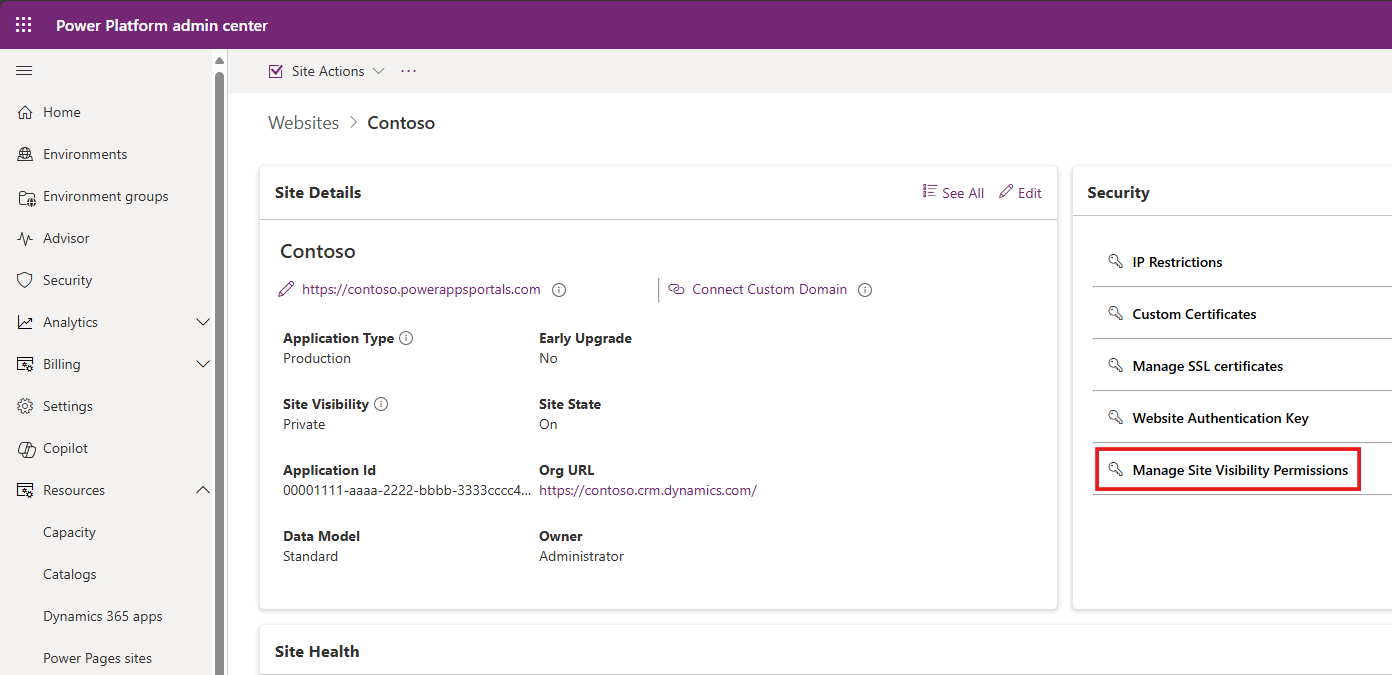
Adicione o grupo de segurança que inclui os administradores de sistema específicos aos quais você deseja delegar o controle de visibilidade do site.
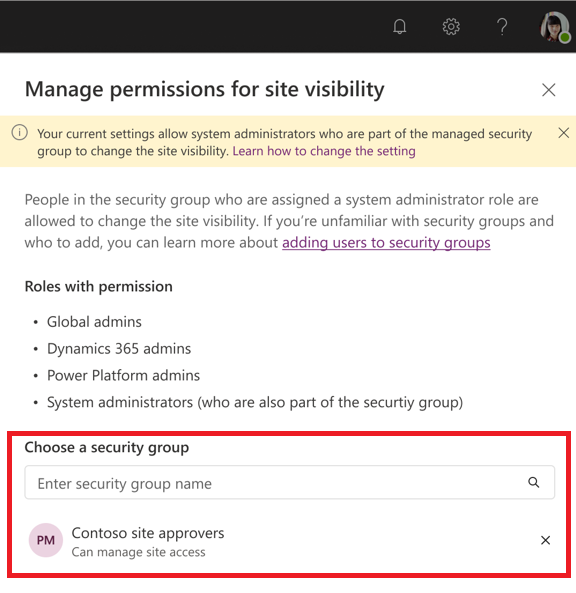
Depois de adicionar o grupo de segurança, todos os administradores do sistema que estão no grupo podem gerenciar a visibilidade do site. Os administradores do sistema que não são membros do grupo veem a seção de visibilidade do site desativada.
Problemas conhecidos
A autenticação do Microsoft Entra é ativada por padrão quando um site é provisionado. Um site privado do Power Pages não funciona se você desativar a autenticação do Microsoft Entra. Altere a visibilidade do site para público antes de desativar a autenticação do Microsoft Entra.